Ресурсы OSINT Discord, которые могут быть полезны для поиска или поворота в Discord.
Официальный сайт Дискорда:
упоминания: пользователь — показывает каждый раз, когда кто-то упоминает указанного пользователя.
has: ссылка, внедрение или файл — показывает сообщения, содержащие указанный элемент.
до: дата — результаты показывают только сообщения, отправленные до указанной даты.
в течение: дата — результаты показывают только сообщения, отправленные в указанную дату.
after: date — результаты показывают только сообщения, отправленные после указанной даты.
в: каналы — результаты показывают только сообщения, отправленные в указанный канал.
Иногда вам нужно сначала перевести свою учетную запись в режим разработчика, чтобы иметь возможность щелкнуть правой кнопкой мыши имя пользователя и выбрать «Копировать идентификатор». Зайдите: - Настройки -> Внешний вид -> и включите режим разработчика.
Официальный сайт Дискорда:
Для просмотра ссылки необходимо нажать
Вход или Регистрация
Для просмотра ссылки необходимо нажать
Вход или Регистрация
Ссылки и описание полезных инструментов
-
Для просмотра ссылки необходимо нажать Вход или Регистрация> Поисковая система по серверам Discord
-
Для просмотра ссылки необходимо нажать Вход или Регистрация> Поисковая система по серверам Discord
-
Для просмотра ссылки необходимо нажать Вход или Регистрация> Отслеживание истории Discord — это скрипт браузера, который позволяет локально сохранять историю чатов на ваших серверах, в группах и в частных беседах.
-
Для просмотра ссылки необходимо нажать Вход или Регистрация> Поиск пользователей Discord
-
Для просмотра ссылки необходимо нажать Вход или Регистрация> Поисковая система по серверам Discord
-
Для просмотра ссылки необходимо нажать Вход или Регистрация> Если у вас есть интересующие вас URL-адреса из Discord, вы потенциально можете извлечь дополнительную информацию о временных метках. Каждый идентификатор Discord (для пользователя, канала, сервера или вложенного файла) имеет встроенную метку времени, показывающую, когда этот объект был создан.
Unfurl может его проанализировать (пример):Для просмотра ссылки необходимо нажать Вход или Регистрация
ч/тДля просмотра ссылки необходимо нажать Вход или Регистрация
-
Для просмотра ссылки необходимо нажать Вход или Регистрация> Поиск ботов Discord
-
Для просмотра ссылки необходимо нажать Вход или Регистрация> Поиск общедоступных серверов Discord
-
Для просмотра ссылки необходимо нажать Вход или Регистрация> Поиск серверов Discord
-
Для просмотра ссылки необходимо нажать Вход или Регистрация> Поиск серверов Discord
-
Для просмотра ссылки необходимо нажать Вход или Регистрация> Конвертер временных меток Snowflake
-
Для просмотра ссылки необходимо нажать Вход или Регистрация> При переходе по адресуДля просмотра ссылки необходимо нажать Вход или Регистрацияс указанием идентификатора пользователя можно просмотреть информацию о его профиле, включая ботов и серверы, проверенные на Top.gg, их имя пользователя Discord и другую информацию. Эта информация иногда сохраняется после удаления учетной записи. Чтобы это работало, они должны были войти в Top.gg с помощью Discord, но многие пользователи Discord это сделали.
Поверхность OSINT-атаки Discord от Sinwindie
Для просмотра ссылки необходимо нажать
Вход или Регистрация
> PDF-документ с вариантами поверхности атакиПоиск с помощью встроенной панели поиска Discord
Чтобы сузить поиск, используйте следующие фильтры вместе с поисковым запросом. Вы можете использовать столько фильтров, сколько захотите.Фильтры
from: user — показывает результаты конкретного пользователя.упоминания: пользователь — показывает каждый раз, когда кто-то упоминает указанного пользователя.
has: ссылка, внедрение или файл — показывает сообщения, содержащие указанный элемент.
до: дата — результаты показывают только сообщения, отправленные до указанной даты.
в течение: дата — результаты показывают только сообщения, отправленные в указанную дату.
after: date — результаты показывают только сообщения, отправленные после указанной даты.
в: каналы — результаты показывают только сообщения, отправленные в указанный канал.
Получить идентификатор пользователя Discord
Ниже описано, как получить идентификатор пользователя Discord.Использование мобильного приложения
Чтобы узнать идентификатор пользователя, перейдите в профиль пользователя. Вы должны увидеть три точки в правом верхнем углу. Нажмите эти точки, и вы увидите последний пункт в раскрывающемся меню: «Копировать идентификатор». Нажмите здесь, чтобы получить идентификатор. Вставьте в текстовый редактор, чтобы увидеть идентификатор.Использование настольного приложения
Войдите в канал Discord. Щелкните правой кнопкой мыши свое имя пользователя в чате или списке каналов. Выберите Копировать идентификатор. Вставьте идентификатор куда-нибудь, чтобы увидеть его.Иногда вам нужно сначала перевести свою учетную запись в режим разработчика, чтобы иметь возможность щелкнуть правой кнопкой мыши имя пользователя и выбрать «Копировать идентификатор». Зайдите: - Настройки -> Внешний вид -> и включите режим разработчика.
Проверьте глобальный статус работоспособности Discord
Для просмотра ссылки необходимо нажать
Вход или Регистрация
> Проверьте глобальный статус работоспособности Discord для API, медиа-прокси, push-уведомлений, поиска, голосовой связи и третьих лиц.Дискорд вики
Для просмотра ссылки необходимо нажать
Вход или Регистрация
> Отличная подробная вики обо всем, что может предложить Discord.
Для просмотра ссылки необходимо нажать
Вход или Регистрация